
ישנן מספר שיטות לשמירת תמונות ממצגת וירטואלית.
בעת צפייה במצגת, ייתכן שתרצה לשמור תמונות ספציפיות במחשב שלך. לא משנה באיזו מצגת אתה משתמש, יש שיטה שהכי תתאים למצב שלך. "קובץ ושמור בשם", "צילום מסך", "קליק ימני", "שמור בשם" ו"ערוך עמוד" הן כל השיטות שניתן לנסות לשמור תמונות ממצגת למחשב שלך. התוצאה היא תיקייה בה תוכלו לשמור את כל התמונות ממצגת התמונות שאתם אוהבים.
שלב 1
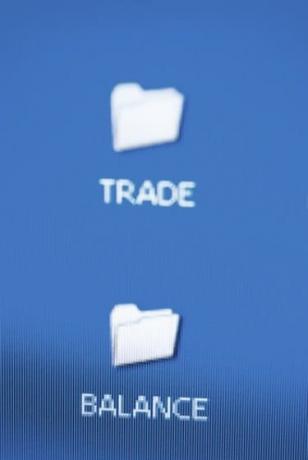
צור תיקיה חדשה בשולחן העבודה שבה תוכל לשמור את תמונות המצגת שלך.
צור תיקייה חדשה שבה תוכל לשמור את התמונות שלך. נווט לשולחן העבודה שלך באמצעות ניהול Windows (מערכת הקבצים). עבור אל "קובץ", "חדש", "תיקיה" ושם לתיקייה שלך, כגון "הורדות מצגות".
סרטון היום
שלב 2

"שמור בשם" לשולחן העבודה ישמור קבצי תמונה בכונן הקשיח שלך.
עבור אל "קובץ", "שמור בשם" וקרא לקובץ שלך משהו שקשור לתוכן התמונה. שיטה זו פועלת רק אם אתה צופה במצגת מתוך יישום תוכנה שאינו מבוסס אינטרנט, כגון תוכנית המאפשרת לך לעיין בתמונות במצלמה הדיגיטלית או הטלפון הנייד שלך.
שלב 3
הצג את התמונה שלך במסך מלא ולכד את המסך על ידי לחיצה על כפתור "הדפס מסך" במקלדת שלך. ייתכן שתצטרך ללחוץ על "Shift" ו"הדפס מסך". ייתכן שלא תקבל אישור שהמסך מודפס. זה בסדר. עבור אל תוכנת מניפולציית התמונות שלך, כגון Paint, ועבור אל "ערוך" ו"הדבק". עבור אל "קובץ" ו-"שמור בשם" (.jpeg) כדי לשמור את הקובץ שלך בכונן הקשיח.
שלב 4
הצג את המצגת שלך באינטרנט ולחץ לחיצה ימנית על התמונה. שיטה זו פועלת עם חלק מתוצאות החיפוש ב-Google Images, אך פועלת גם במצגות שאינן Flash באתרי אינטרנט. תן שם לקובץ ושמור בתיקייה שיצרת בשולחן העבודה שלך.
שלב 5
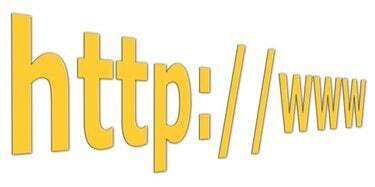
דפדפן Seamonkey מאפשר עריכה של דפי אינטרנט.
ערוך עמוד כדי לקבל את היכולת לבחור את התמונה ולהעתיק ולהדביק למסמכים בתוכנת המניפולציה הגרפית. כדי לערוך את הדף, הורד והתקן את דפדפן האינטרנט של Seamonkey, טען את כתובת האתר לתוך Seamonkey Navigator ו עבור אל "קובץ" ו"ערוך". כאשר הדף נטען לעריכה, התמונה תהיה זמינה להעתקה ו לְהַדבִּיק.
עֵצָה
התקן את הפלאגין Firebug עבור Firefox כדי לקבל שליטה מלאה על התוכן שעל המסך שלך בעת גלישה מקוונת.
אם אתה מעתיק תמונות מהמצלמה הדיגיטלית או מהטלפון שלך, בדוק אם יש תוכנה עבור המכשיר שלך שתעתיק אוטומטית את קובצי התמונה ממצגת השקופיות.
אַזהָרָה
"מסך הדפסה" עשוי גם להדפיס את האזורים סביב תמונת השקופיות, כך שתצטרך לחתוך את התמונה בתוכנת המניפולציה של התמונה שלך.



